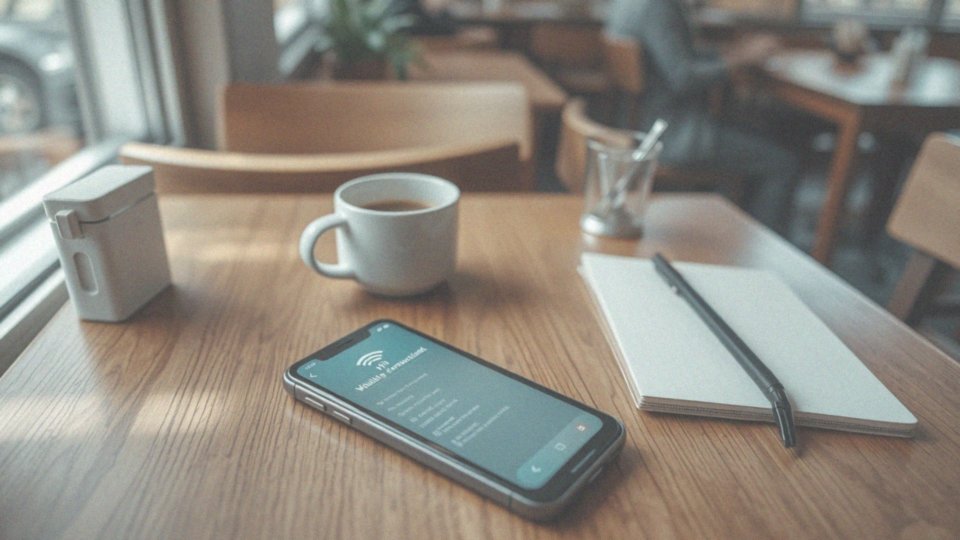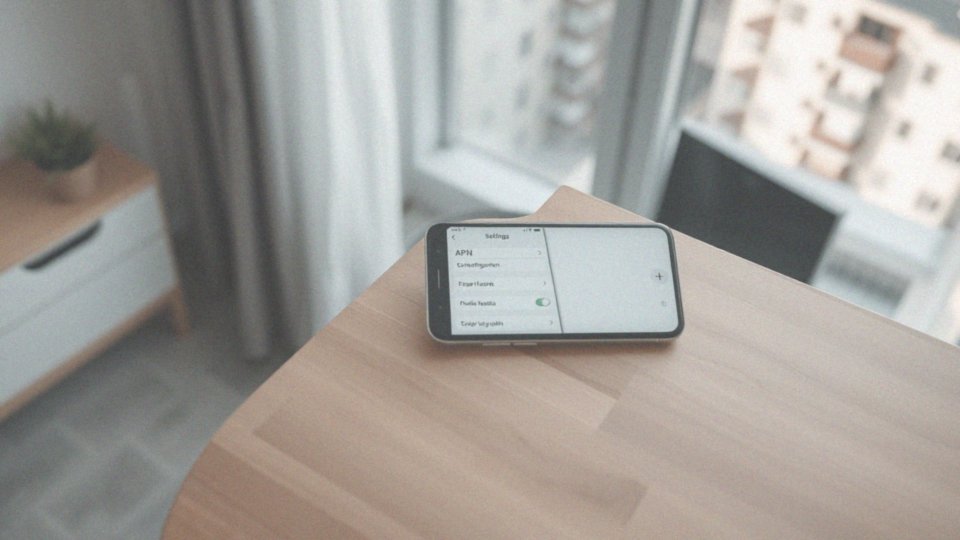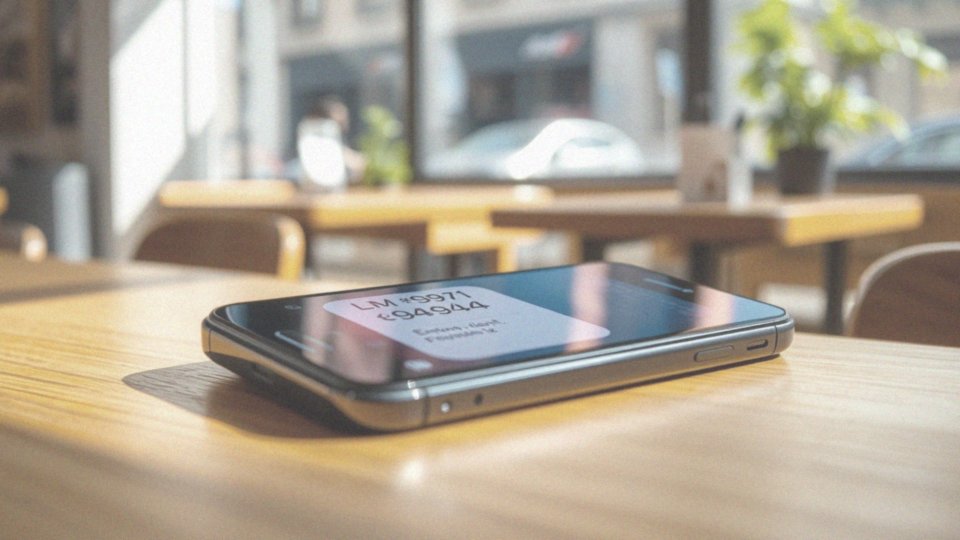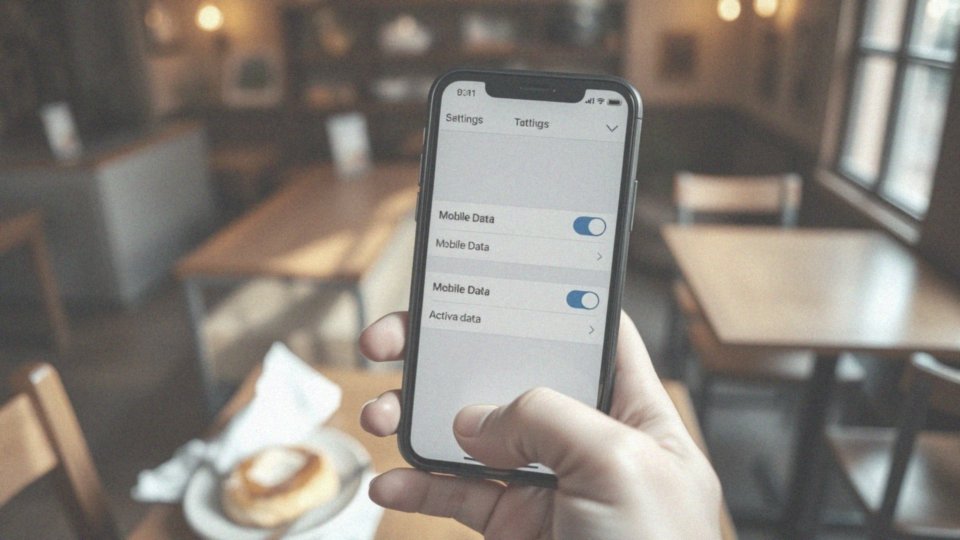Spis treści
Jakie są wymagania do korzystania z internetu w telefonie?
Aby móc surfować po internecie za pomocą telefonu, konieczne jest posiadanie aktywnej usługi u dostawcy sieci komórkowej. Zanim zaczniesz, warto upewnić się, że masz odpowiedni plan taryfowy lub pakiet internetowy, który zapewnia dostęp do mobilnego internetu. Nie można również zapomnieć o właściwej konfiguracji urządzenia. Sprawdź, czy ustawienia APN (Nazwa Punktu Dostępowego) są prawidłowe, ponieważ ich brak może uniemożliwić korzystanie z internetu pomimo aktywnej usługi.
Ponadto, ważne jest, abyś znajdował się w obrębie zasięgu sieci swojego operatora lub miał dostęp do Wi-Fi. Gdy te dwa warunki są spełnione, możesz cieszyć się stabilnym połączeniem internetowym. Przeglądanie różnych stron, używanie aplikacji oraz komunikacja online będzie znacznie prostsza.
Jak sprawdzić zasięg sieci komórkowej i dostępne sieci Wi-Fi?
Aby ocenić zasięg sieci komórkowej, zwróć uwagę na ikony sygnału, takie jak H, LTE oraz 5G, które pojawiają się na ekranie twojego telefonu. Jeśli zauważysz słaby sygnał lub jego całkowity brak, może to oznaczać, że znajdujesz się poza zasięgiem swojej sieci. Warto wiedzieć, że większość operatorów udostępnia mapy zasięgu na swoich stronach internetowych, co pozwala na sprawdzenie jakości sygnału w Twojej okolicy.
Jeśli chciałbyś korzystać z sieci Wi-Fi, dostępne opcje znajdziesz w ustawieniach swojego urządzenia. Wchodząc w sekcję Wi-Fi, zobaczysz listę dostępnych sieci z ich identyfikatorami SSID. Zwróć uwagę, że sieci zabezpieczone mają przy swoim SSID symbol kłódki, co oznacza konieczność podania hasła, aby uzyskać do nich dostęp.
Regularne monitorowanie dostępnych sieci jest ważne, ponieważ pozwala na lepsze wykorzystanie Internetu, zwłaszcza w miejscach z ograniczonym zasięgiem sieci mobilnej.
Jakie ustawienia są potrzebne do włączenia Wi-Fi i transmisji danych?
Aby włączyć Wi-Fi oraz transmisję danych w swoim telefonie, konieczne jest dostosowanie odpowiednich ustawień. W przypadku Wi-Fi możesz udać się do menu ustawień lub skorzystać z centrum sterowania, aby aktywować tę funkcję. Później wystarczy wybrać jedną z dostępnych sieci i, jeżeli zajdzie taka potrzeba, wpisać hasło. Jeśli chodzi o transmisję danych, upewnij się, że opcja „Dane komórkowe” jest włączona w ustawieniach telefonu. Alternatywnie, również z poziomu centrum sterowania możesz to zrobić szybko.
Dla osób podróżujących za granicę warto sprawdzić, czy roaming danych jest włączony. Dobrze jest także pamiętać o limicie danych w swoim planie, aby uniknąć nieprzyjemnych niespodzianek w trakcie korzystania z internetu.
Dzięki tym wskazówkom łatwo zyskasz dostęp do sieci zarówno poprzez Wi-Fi, jak i za pomocą danych komórkowych.
Jak włączyć Wi-Fi w telefonie?
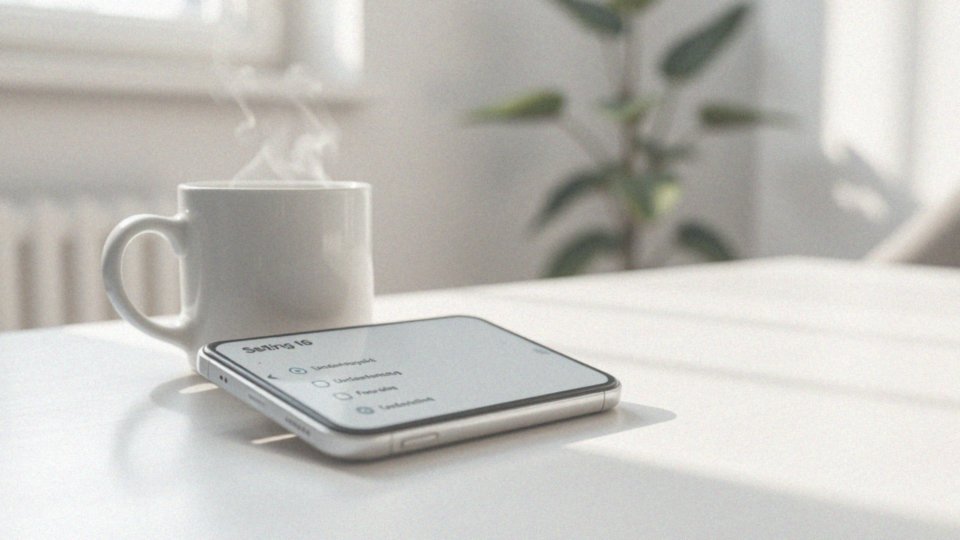
Aby włączyć Wi-Fi w telefonie, musisz dostosować swoje działania w zależności od systemu operacyjnego.
W przypadku telefonów z Androidem, wykonaj następujące kroki:
- przejdź do sekcji ’Ustawienia’,
- wybierz ’Sieć i internet’,
- aktywij opcję ’Wi-Fi’.
Istnieje również szybsza metoda – wystarczy, że przesuniesz palcem w dół z górnej części ekranu, co ujawni panel sterowania. Tam dotknij ikony Wi-Fi, aby nawiązać połączenie.
Dla posiadaczy iPhone’ów proces jest równie łatwy. Wykonaj te kroki:
- przejdź do ’Ustawienia’,
- kliknij ’Wi-Fi’,
- przesuń przełącznik, by uruchomić Wi-Fi.
Możesz także skorzystać z centrum sterowania – w tym celu przesuń palcem od dołu ekranu w górę lub z prawego górnego rogu w dół na nowszych modelach, a następnie dotknij ikony Wi-Fi. Gdy zalogujesz się do wybranej sieci, wprowadź hasło, jeśli zostanie to wymagane. Po tych krokach masz już dostęp do internetu.
Jak uruchomić transmisję danych w telefonie?
Aby włączyć transmisję danych na swoim telefonie, najpierw upewnij się, że urządzenie jest poprawnie skonfigurowane i znajduje się w zasięgu sieci mobilnej. Użytkownicy systemu Android powinni udać się do ’Ustawienia’, a następnie kliknąć na ’Sieć i internet’. Tam można aktywować opcję ’Transmisja danych’. Jeśli chcesz to zrobić szybciej, skorzystaj z panelu ustawień – wystarczy przesunąć palcem w dół ekranu i dotknąć ikony ’Dane komórkowe’.
Z kolei osoby z iPhone’em powinny otworzyć ’Ustawienia’ i przejść do ’Sieci komórkowej’. W tym miejscu można włączyć ’Dane komórkowe’. Dla większej wygody, na nowoczesnych modelach, skorzystaj z Centrum Sterowania – przesuń palcem w dół z prawego górnego rogu i kliknij na ikonę ’Dane komórkowe’. Pamiętaj również, aby wyłączyć Wi-Fi, co pozwoli uniknąć nieporozumień podczas korzystania z mobilnego internetu.
Jak włączyć LTE w telefonie?
Aby aktywować sieć LTE w swoim telefonie, zacznij od upewnienia się, że masz włączoną usługę danych komórkowych oraz że twoje urządzenie obsługuje LTE. W telefonach działających na systemie Android przejdź do:
- ’Ustawienia’,
- ’Sieci komórkowe’,
- ’Preferowany typ sieci’,
- i wybierz 'LTE’ lub '4G’.
Jeśli korzystasz z iPhone’a, proces jest podobny: otwórz 'Ustawienia’, wybierz 'Sieć komórkowa’, a potem 'Opcje danych’ i aktywuj 'LTE’. Po tych czynnościach twój telefon powinien bezproblemowo połączyć się z siecią LTE, o ile jest ona w zasięgu.
Warto również włączyć transmisję danych komórkowych, co możesz zrobić w centrum sterowania lub bezpośrednio w ustawieniach. Aby upewnić się, że łączysz się z 4G, zwróć uwagę na ikonę LTE na ekranie – jej obecność oznacza, że jesteś online. Nie zapominaj również o regularnych aktualizacjach oprogramowania, które mogą zwiększyć wydajność korzystania z LTE.
Jak ustawić internet w telefonie? Podstawy konfiguracji
Aby skonfigurować internet w swoim telefonie, na początku upewnij się, że transmisja danych jest włączona. Ważne jest również, aby urządzenie było odpowiednio skonfigurowane. Jeśli nie masz dostępu do sieci, sprawdź ustawienia APN, czyli Nazwy Punktu Dostępowego, które są kluczowe dla prawidłowej komunikacji z operatorem.
W systemie Android znajdziesz je w sekcji:
- Ustawienia,
- Sieci komórkowe,
- kliknij na Nazwy punktów dostępu.
Natomiast w iOS zazwyczaj APN ustawia się automatycznie, lecz można go edytować przechodząc do:
- Ustawienia ->
- Sieć komórkowa ->
- Opcje danych komórkowych ->
- Sieć komórkowa danych.
W przypadku problemów z ustawieniami APN, dobrym pomysłem jest skontaktowanie się z operatorem, który dostarczy niezbędnych informacji dotyczących internetu. Po tym, gdy APN będzie poprawnie skonfigurowany, upewnij się, że sieć komórkowa jest aktywna. Na wyświetlaczu swojego telefonu powinieneś zobaczyć ikony takie jak ’H’, ’LTE’ lub ’5G’, które informują, że transmisja danych działa. Odpowiednio skonfigurowane ustawienia zapewniają stabilne połączenie, dzięki czemu możesz swobodnie przeglądać strony internetowe i korzystać z różnych aplikacji.
Jak skonfigurować internet ręcznie w telefonie?
Aby skonfigurować internet w telefonie ręcznie, wystarczy wykonać kilka prostych kroków. Na początku musisz zdobyć dane APN, które otrzymasz od swojego operatora sieci komórkowej. Dla użytkowników systemu Android proces wygląda następująco:
- wejdź w 'Ustawienia’,
- wybierz 'Sieci komórkowe’,
- wybierz 'Nazwy punktów dostępu’,
- kliknij na 'Dodaj nowy APN’,
- uzupełnij wymagane pola, takie jak 'Nazwa’, 'APN’, 'Nazwa użytkownika’, 'Hasło’, 'Typ uwierzytelniania’ (np. PAP) oraz 'Protokół APN’ (np. IPv4),
- zapisz zmiany,
- uruchom telefon ponownie.
Z kolei w przypadku iPhone’a, procedura jest nieco inna:
- przejdź do 'Ustawienia’,
- wybierz 'Sieć komórkowa’,
- w dalszej kolejności 'Opcje danych komórkowych’,
- przejdź do 'Sieć komórkowa danych’,
- wprowadź odpowiednie dane APN zgodnie z informacjami od swojego dostawcy,
- zapisz ustawienia,
- zrestartuj telefon.
Pamiętaj, aby każda informacja była wprowadzona bezbłędnie, ponieważ jakiekolwiek błędy mogą uniemożliwić dostęp do internetu. Dzięki tym krokom bez problemu skorzystasz z mobilnych usług online.
Jak używać centrum sterowania do włączenia internetu?
Uruchamianie internetu w telefonie za pomocą Centrum Sterowania to naprawdę szybki sposób na włączenie zarówno transmisji danych, jak i Wi-Fi. Jeśli jesteś użytkownikiem Androida, wystarczy, że przesuniesz palcem w dół od górnej części ekranu, aby otworzyć panel sterowania. Tam znajdziesz ikonę „Dane komórkowe”. Dotknij jej, a mobilny internet zacznie działać. Jeśli chcesz połączyć się z Wi-Fi, poszukaj ikony „Wi-Fi” i kliknij ją, aby wybrać dostępną sieć.
Z kolei osoby korzystające z systemu iOS powinny przesunąć palcem od dołu ekranu w górę (lub z prawego górnego rogu w dół na nowszych modelach), co pozwoli im otworzyć Centrum Sterowania. Wybierz ikonę „Dane komórkowe”, aby uruchomić mobilny internet, a następnie naciśnij ikonę „Wi-Fi”, aby połączyć się z siecią bezprzewodową. Aktywne ikony będą wyraźnie podświetlone, co bardzo ułatwi rozpoznanie włączonych funkcji.
Pamiętaj, aby sprawdzić aktywność usługi u swojego operatora, ponieważ jest to kluczowe dla prawidłowego działania internetu. Ważne jest też, aby upewnić się, że Twoje urządzenie znajduje się w zasięgu sieci – to konieczne dla uzyskania stabilnego połączenia.
Jak wyłączyć Wi-Fi przed uruchomieniem transmisji danych?
Aby wyłączyć Wi-Fi przed rozpoczęciem transmisji danych, postępuj zgodnie z poniższymi wskazówkami. Sposób, w jaki to zrobisz, może różnić się w zależności od systemu operacyjnego Twojego telefonu.
Dla użytkowników Androida:
- najpierw zlokalizuj ikonę 'Ustawienia’ na ekranie głównym lub w menu aplikacji,
- następnie przejdź do sekcji 'Sieć i internet’ i znajdź opcję 'Wi-Fi’, którą należy wyłączyć,
- jeśli chcesz zaoszczędzić czas, możesz także skorzystać z szybszej opcji: wystarczy przesunąć palcem od góry ekranu w dół, aby otworzyć pasek powiadomień, a potem kliknąć ikonę Wi-Fi, aby dezaktywować połączenie.
Dla użytkowników iPhone’a (iOS):
- otwórz 'Ustawienia’, następnie kliknij 'Wi-Fi’ i przesunąć przełącznik, aby wyłączyć Wi-Fi,
- alternatywnie, przesuń palcem w dół z prawego górnego rogu, aby aktywować Centrum Sterowania, gdzie również znajdziesz ikonę Wi-Fi do wyłączenia.
Po dokonaniu tych zmian, upewnij się, że ikona Wi-Fi w górnej części ekranu jest nieaktywna. To potwierdzi, że Twoje Wi-Fi zostało skutecznie wyłączone. Wyłączenie połączenia Wi-Fi jest istotne, ponieważ pomaga w uniknięciu niepotrzebnego drenażu baterii oraz potencjalnych problemów z siecią.
Jakie ikony w telefonie wskazują status połączenia internetowego?
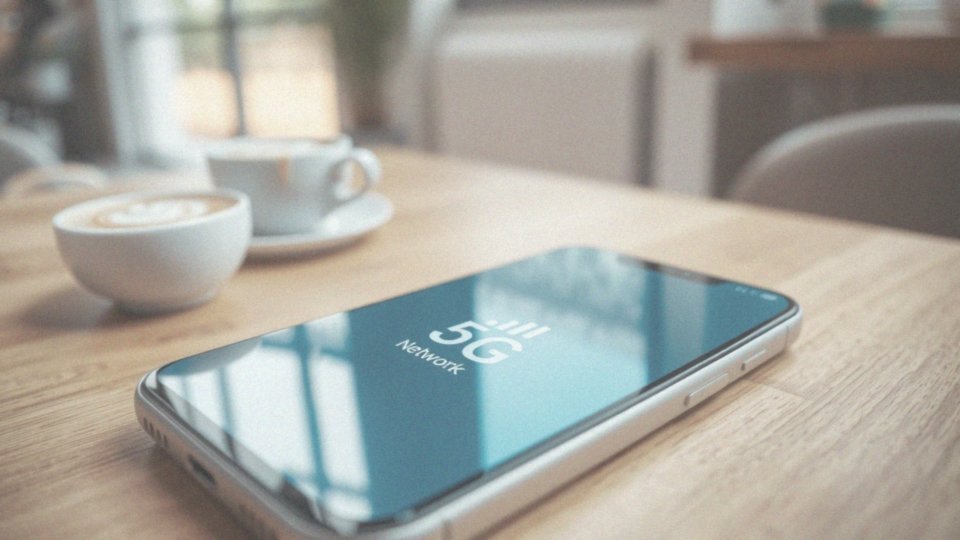
Ikony na telefonach, które sygnalizują status połączenia z internetem, odgrywają istotną rolę w ocenie dostępu do sieci. Kiedy korzystasz z Wi-Fi, ikona przypominająca wachlarz pokazuje, że połączenie jest aktywne. Tuż obok niej, migające strzałki świadczą o przesyłaniu danych.
Użytkownicy systemów Android i iOS mogą zauważyć różne symbole, takie jak:
- H,
- H+,
- 3G,
- LTE,
- 5G.
Te symbole informują o rodzaju aktywnego połączenia mobilnego. Jeśli jednak na ikonie Wi-Fi pojawi się wykrzyknik, może to oznaczać problemy z jakością połączenia lub całkowity brak dostępu do internetu. Z kolei brak ikony Wi-Fi sugeruje, że urządzenie nie jest połączone z żadną siecią, natomiast szara ikona może wskazywać na deaktywowaną funkcję Wi-Fi.
Śledzenie tych symboli jest niezmiernie ważne, ponieważ pozwala na bieżąco monitorować stan połączenia oraz zidentyfikować potencjalne problemy. Może się to wiązać z koniecznością podjęcia działań, takich jak ponowne uruchomienie funkcji Wi-Fi lub sprawdzenie zasięgu sieci komórkowej.